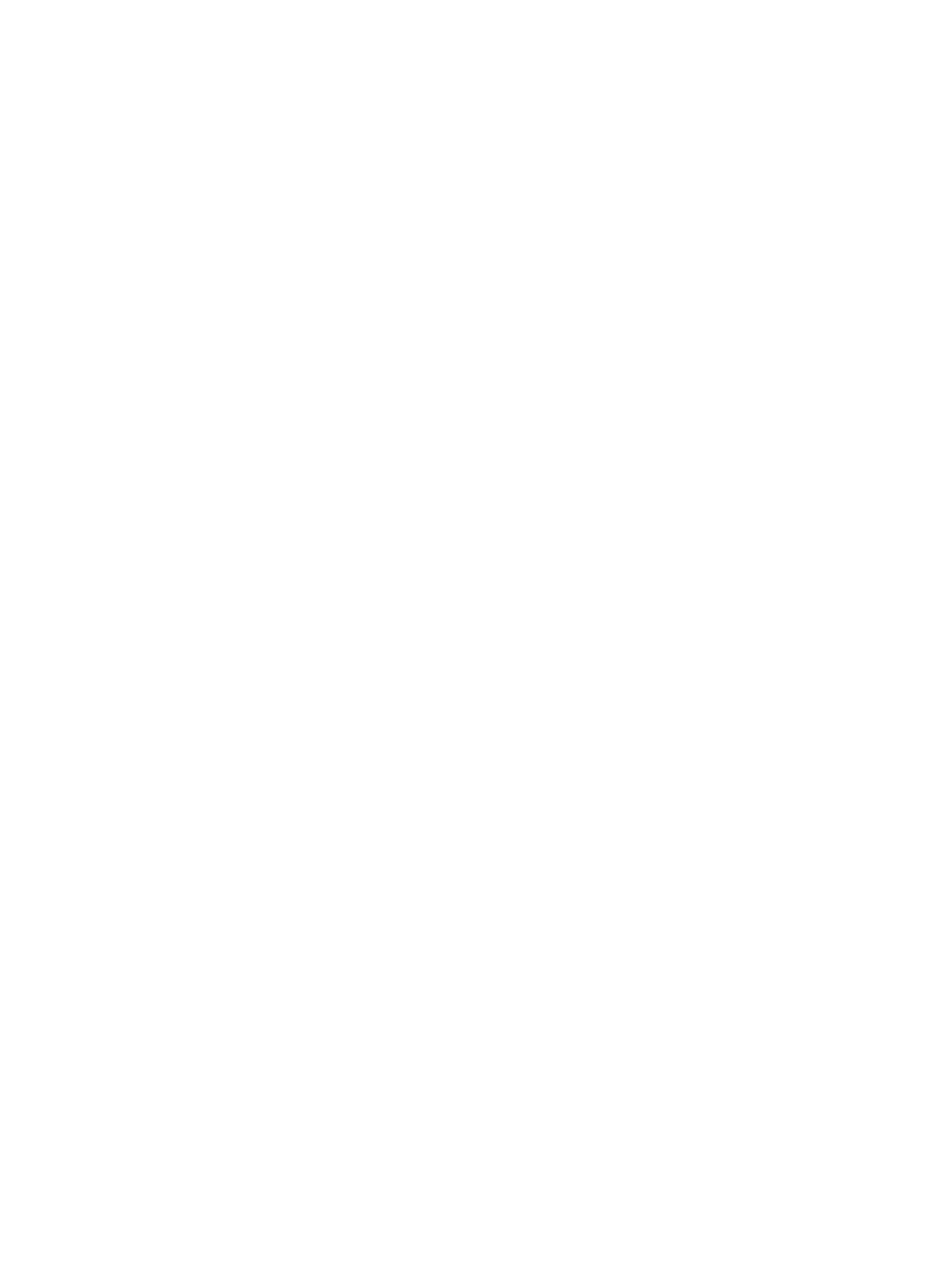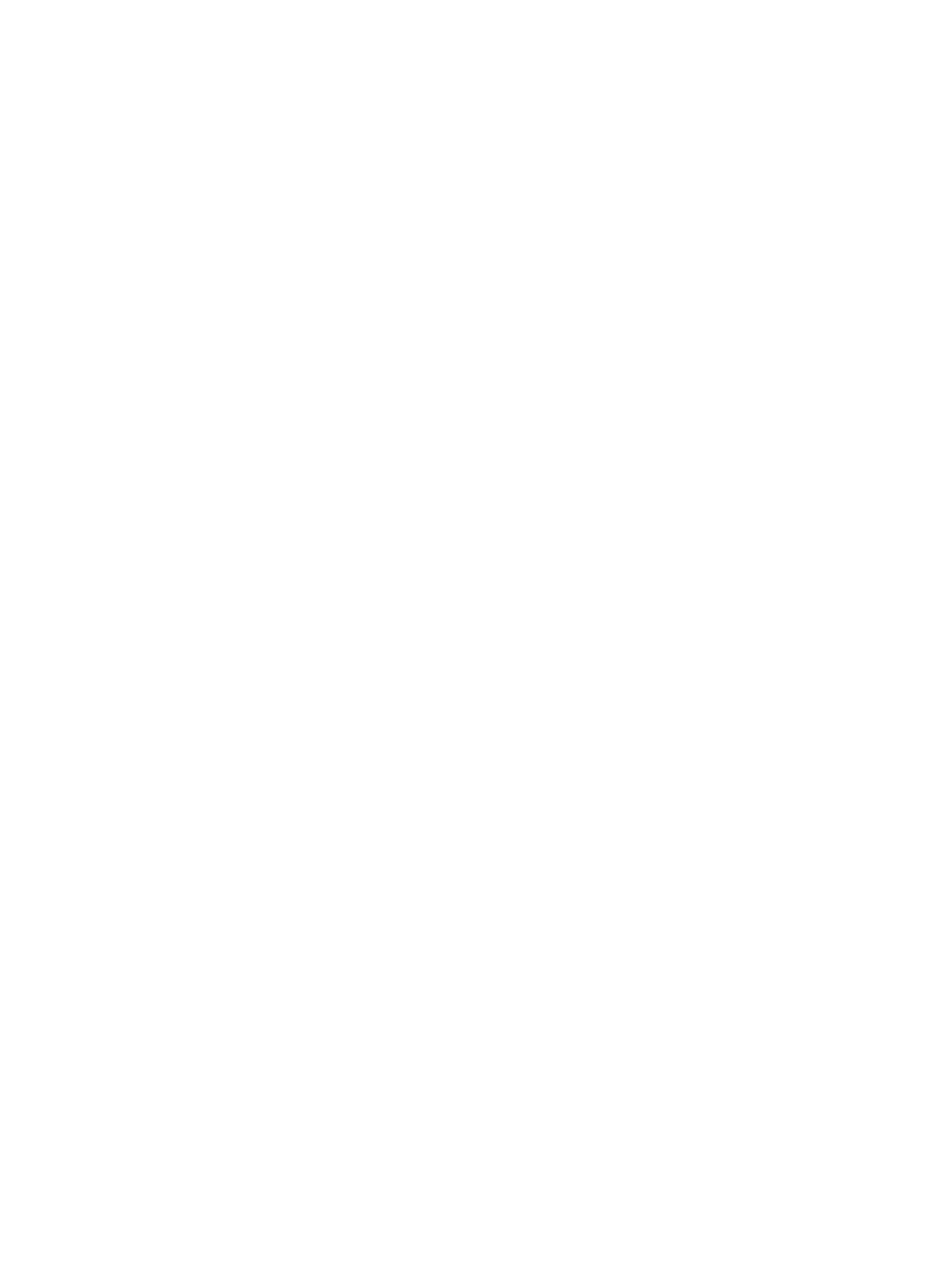
DNS サーバーを使用した Microsoft ホストネットワークのセットアップ...................................37
WINS サーバーを使用した Microsoft ホストネットワークのセットアップ.................................37
Linux ホストのセットアップ............................................................................................................... 37
DHCP を使用した Linux ホストネットワークのセットアップ..................................................... 37
静的 IP アドレスを使用した Linux ホストネットワークのセットアップ..................................... 38
5 MD ストレージソフトウェアのアンインストール...........................................39
Windows からの MD Storage ソフトウェアのアンインストール......................................................39
Windows Server GUI バージョンからの MD ストレージソフトウェアのアンインストール.......39
Windows Server Core バージョンからの MD Storage ソフトウェアのアンインストール ........ 39
Linux からの MD Storage ソフトウェアのアンインストール............................................................ 39
6 iSCSI の手動設定..................................................................................................41
手順 1:ストレージアレイの検出(帯域外管理のみ)....................................................................... 41
IPv4 管理ポートのデフォルト設定................................................................................................ 41
IPv6 管理ポートのデフォルト設定................................................................................................42
ストレージアレイの自動検出........................................................................................................ 43
ストレージアレイの手動検出........................................................................................................ 43
アレイのセットアップ...................................................................................................................43
手順 2: ストレージアレイの iSCSI ポートの設定................................................................................44
手順 3:iSCSI イニシエータからのターゲット検出の実行.................................................................45
Windows Server GUI バージョンを使用した iSCSI イニシエータからのターゲット検出の実
行....................................................................................................................................................45
Windows Server Core バージョンを使用した iSCSI イニシエータからのターゲットの検出
の実行............................................................................................................................................ 46
Linux を使用した iSCSI イニシエータからのターゲット検出の実行............................................46
手順 4: ホストアクセスの設定............................................................................................................ 46
CHAP 認証の理解................................................................................................................................ 47
CHAP について.............................................................................................................................. 47
ターゲット CHAP...........................................................................................................................47
相互 CHAP......................................................................................................................................47
CHAP の定義..................................................................................................................................47
手順 5:ストレージアレイでの CHAP 認証の設定(オプション)................................................... 48
ストレージアレイのターゲット CHAP 認証の設定...................................................................... 48
’ストレージアレイの相互 CHAP 認証の設定................................................................................ 49
手順 6:ホストサーバーでの CHAP 認証の設定(オプション).......................................................49
Windows GUI バージョンを使用したホストサーバーでの CHAP 認証の設定............................ 49
Windows Server Core バージョンを使用したホストサーバーでの CHAP 認証の設定............... 50
Linux を使用した CHAP 認証の設定............................................................................................. 50
SUSE Linux Enterprise Server GUI を使用したホストサーバーでの CHAP 認証の設定............... 51
Windows Server GUI を使用したホストサーバーからのターゲットストレージアレイへの接続...... 51
4